 |
|
|
Архитектура Астрономия Аудит Биология Ботаника Бухгалтерский учёт Войное дело Генетика География Геология Дизайн Искусство История Кино Кулинария Культура Литература Математика Медицина Металлургия Мифология Музыка Психология Религия Спорт Строительство Техника Транспорт Туризм Усадьба Физика Фотография Химия Экология Электричество Электроника Энергетика |
Рецензент: начальник кафедры ИГ, доцент, к.т.н. Семкин В.В.
Федеральное государственное образовательное учреждение Высшего профессионального образования «МОРСКАЯ ГОСУДАРСТВЕННАЯ АКАДЕМИЯ ИМЕНИ АДМИРАЛА Ф.Ф.УШАКОВА» КАФЕДРА «ИНЖЕНЕРНАЯ ГРАФИКА» МЕТОДИЧЕСКИЕ УКАЗАНИЯ К практическому курсу по дисциплине «Машинная графика»
Практическая работа №4
Новороссийск УДК 681.3.06
Методические указания предназначены для выполнения практического курса по дисциплине «Машинная графика» для курсантов и студентов 1 и 2 курса.
Составитель: старший преподаватель кафедры ИГ, к.т.н. Рыченкова А.Ю. Рецензент: начальник кафедры ИГ, доцент, к.т.н. Семкин В.В.
Утверждены и рекомендованы к печати и использованию решением кафедры ИГ от 7 сентября 2009 года.
Задание: Выполнить чертеж детали «Вал» по Образцу:
Для построения тела вращения удобнее сначала построить одну из его половин (профиль вала), а затем отразить ее с помощью команды Симметрия относительно оси вращения. Поэтому вначале необходимо построить осевую линию вала (ось вращения). 1. Вызовите команду Отрезок напанели Геометрия. Установите стиль линии Осевая. Вполе Длина отрезкавведите значение 390(общая длина вала), в поле Угол наклонавведитезначение 0. Начальную точку зафиксируйте в начале координат. 2. Так как профиль вала имеет форму ломаной линии, то для его построения вызовите команду Непрерывный ввод объектов 3. В Строке параметров установите стиль линии Основная. 4. С помощью глобальной привязки Ближайшая точка укажитеначальную точку ломаной в начальной точке осевой линии. В поле Длина отрезкавведите значение 20, а в поле Угол наклоназначение 90 (т.к.отрезок направлен вертикально вверх), нажмите кнопку <Enter>. Система построит первый отрезок ломаной и ожидает указания следующей точки или ввода параметров следующего отрезка. Не прерывая команду, последовательно введите параметры (Длина; Угол) остальных отрезков профиля вала, как показано на рисунке ниже. Вторым будет горизонтальный отрезок длиной 80 мм (Длина 80, Угол 0), а последним будет отрезок длиной 75 и углом 0. После построения последнего отрезка завершите выполнения команды, нажав кнопку Прервать команду
5. Оставшийся участок вала удобнее строить справа. Вызовите команду Непрерывный ввод объектов
6. Вызовите команду Отрезок
Для завершения профиля вала осталось построить фаски и скругления. 7. Сначала построим фаску 2,5х45° на левом торце вала (см. Образец). Нажмите кнопку Фаска 8. На панели свойств включите кнопку в поле Тип – Фаска по длине и углу -
9. Система запрашивает указания первой кривой для построения фаски. Щелкните мишенью на горизонтальном отрезке ближе к углу (мишень 1 на рисунке ниже). Затем укажите мишенью на вертикальный отрезок (мишень 2). Система построит фаску с заданными параметрами. Команда остается в активном состоянии. 10. Для построения фасок 4х45° в поле Длина1 введите значение 4,а в поле Угол значение 45градусов. Последовательно укажите мишенью на отрезки (мишени 3 и 4)ближе к углу, где необходимо построить фаску.Таким же образом постройте вторую фаску 4х45° на правом углу(мишени 5 и 6). 11. Фаска на правом торце вала (10х6) построена но двум катетам. Переключите команду построения фасок в режим построения фаски Фаска по двум длинам, нажав на кнопку
12. Постройте четыре вертикальных отрезка стилем линии Основная. Начальные точки отрезков укажите в углах, образовавшихся после создания фасок, с помощью привязки Ближайшая точка, а при указании конечных точек этих отрезков должны сработать две глобальные привязки: Угол 270 +Точка на кривой (см. рисунок ниже).
13. Перейдем к построению скруглений. На панели Геометрия вызовите команду Скругление
14. Нижнюю половину вала получим с помощью команды Симметрия. Из строки меню вызовите команду Выделить - Секущей рамкой
15. Вызовите на экран панель Редактирование 16. Поскольку ось симметрии присутствует на чертеже в явном виде, нажмите кнопку Выбор базового объекта 17. Щелчком в любом свободном месте чертежа снимите выделение с исходных объектов. 18. По правилам осевая линия должна выступать за контур детали на 3-5 мм. Щелчком мыши выделите ось вала. Захватите кнопкой мыши левый управляющий узелок в начальной точке осевой линии и перетащите его влево на несколько миллиметров, сохраняя угол наклона отрезка (должна сработать угловая привязка Угол 180°). А правый узелок перетащите вправо (угловая привязка Угол 0°). После этого вал должен принять вид, показанный на рисунке:
19. Построим местный разрез на участке вала длиной 85 мм. Сначала необходимо построить осевую линии отверстий, проходящую посередине этого участка вала. Нажмите и удерживайте кнопку Отрезок 20. Мишенью укажите на правый вертикальный отрезок данного участка вала (см. рисунок выше справа). Затем в поле Расстояние введите выражение: 85/2 и нажмите кнопку <Enter>. Осталось указать начальную и конечную точки параллельного отрезка, укажите их как показано на рисунке. 21. 22. 23. Вызовите команду Отрезок 24. Самостоятельно постройте нижнее отверстие с помощью команды Симметрия. При этом выделение верхнего отверстия выполните командой из строки меню Выделить – Рамкой. 25. 26. На Панели Геометрия вызовите команду Штриховка 27. 28. Постройте две окружности с отрисовкой осей радиусом 8 мм, центр которых укажите с помощью привязки Середина. Затем удалите лишние участки окружностей командой Усечь кривую 29. 30. Постройте сечение вала диаметром 40 мм. Центр окружности Æ40 мм укажите с помощью привязки Точка на кривой на продолжении вспомогательной параллельной прямой, построенной в предыдущем пункте. Для построения горизонтального отверстия в сечении используйте вспомогательные параллельные прямые на расстоянии 6 мм от горизонтальной осевой линии сечения. Выполните штриховку сечения. Внимание: стиль и шаг штриховки во всех сечениях вала должен быть одинаковым!
31. 32. Вынесенное сечение диаметром 100 мм можно расположить в любом месте чертежа. Начертите окружность с отрисовкой осей Æ100 ммна свободном месте чертежа. 33. 34. Горизонтальные отверстия постройте с помощью команды Поворот 35. Постройте линию разреза для обозначения вынесенного сечения диаметром 100 мм. Для этого используйте команду Линия разреза 36. Самостоятельно проставьте размеры по Образцу.
Поиск по сайту: |



 на панели Геометрия. Эта команда позволяет построить последовательность отрезков, при этом конечная точка созданного отрезка автоматически становится начальной точкой следующего отрезка.
на панели Геометрия. Эта команда позволяет построить последовательность отрезков, при этом конечная точка созданного отрезка автоматически становится начальной точкой следующего отрезка. на панели специального управления.
на панели специального управления.
 .
.
 , установите стиль Основная и постройте вертикальные отрезки от угловых точек профиля вала вниз до осевой линии. Начальные точки отрезков укажите с помощью привязки Ближайшая точка, а при указании конечных точек этих отрезков должны сработать две глобальные привязки: Угол 270 +Точка на кривой (см. рисунок ниже).
, установите стиль Основная и постройте вертикальные отрезки от угловых точек профиля вала вниз до осевой линии. Начальные точки отрезков укажите с помощью привязки Ближайшая точка, а при указании конечных точек этих отрезков должны сработать две глобальные привязки: Угол 270 +Точка на кривой (см. рисунок ниже).
 на панели Геометрия
на панели Геометрия  .
. . В поле Длина1 (длина фаски на первом объекте) введите значение 2,5 ,а в поле Угол введите значение 45градусов(см. рис. ниже):
. В поле Длина1 (длина фаски на первом объекте) введите значение 2,5 ,а в поле Угол введите значение 45градусов(см. рис. ниже):
 на Панели свойств. Обратите внимание, что вместо поля Угол фаски появилось поле Длина фаски на втором объекте – Длина2. Задайте параметры фаски:
на Панели свойств. Обратите внимание, что вместо поля Угол фаски появилось поле Длина фаски на втором объекте – Длина2. Задайте параметры фаски:  . Первым укажите отрезок, который будет усечен на 10 мм - это горизонтальный отрезок (мишень 7), а затем укажите второй отрезок (мишень 8), он будет усечен на 6 мм.
. Первым укажите отрезок, который будет усечен на 10 мм - это горизонтальный отрезок (мишень 7), а затем укажите второй отрезок (мишень 8), он будет усечен на 6 мм.

 , в поле Радиус на панели свойств установите значение 6 мм. При построении скругления вертикальный отрезок не должен быть усечен. В поле Элемент1 на Панели свойств нажмите кнопку Не усекать первый элемент
, в поле Радиус на панели свойств установите значение 6 мм. При построении скругления вертикальный отрезок не должен быть усечен. В поле Элемент1 на Панели свойств нажмите кнопку Не усекать первый элемент  , выключив режим усечения первого объекта. В поле Элемент2 должна быть нажата кнопка Усекать второй элемент
, выключив режим усечения первого объекта. В поле Элемент2 должна быть нажата кнопка Усекать второй элемент  :
:  . Мишенью укажите сопрягаемые линии: сначала вертикальный отрезок (мишень 1 на рисунке ниже), затем – горизонтальный (мишень 2). Установите радиус скругления 4мм, убедитесь, что задан режим Не усекать первый элемент и Усекать второй элемент, и постройте два скругления (мишени3-6нарисунке ниже). Верхняя половина вала готова.
. Мишенью укажите сопрягаемые линии: сначала вертикальный отрезок (мишень 1 на рисунке ниже), затем – горизонтальный (мишень 2). Установите радиус скругления 4мм, убедитесь, что задан режим Не усекать первый элемент и Усекать второй элемент, и постройте два скругления (мишени3-6нарисунке ниже). Верхняя половина вала готова.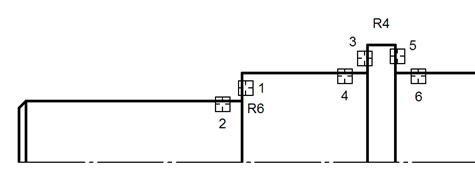
 и сформируйте рамку выделения, как показано на рисунке ниже, захватив верхнюю половину вала за исключением осевой линии Ось не нужно включать в группу выбора, так как в противном случае после выполнения симметричного отображения произойдет наложение линий друг на друга.
и сформируйте рамку выделения, как показано на рисунке ниже, захватив верхнюю половину вала за исключением осевой линии Ось не нужно включать в группу выбора, так как в противном случае после выполнения симметричного отображения произойдет наложение линий друг на друга.
 и нажмите кнопку Симметрия
и нажмите кнопку Симметрия  .
. на Панели специального управления. Укажите мишенью на ось симметрии вала в любой ее точке, после чего система выполнит построение симметричного изображения. Щелчком на кнопке Прервать команду
на Панели специального управления. Укажите мишенью на ось симметрии вала в любой ее точке, после чего система выполнит построение симметричного изображения. Щелчком на кнопке Прервать команду  прекратите работу команды Симметрия.
прекратите работу команды Симметрия.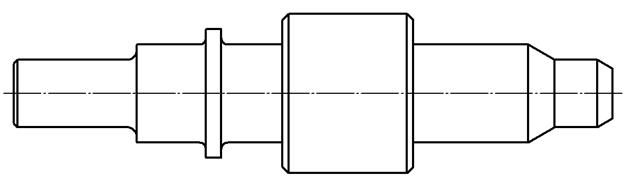

 , на открывшейся панели расширенных команд построения отрезка выберите команду Параллельный отрезок
, на открывшейся панели расширенных команд построения отрезка выберите команду Параллельный отрезок  . Установите стиль Осевая.
. Установите стиль Осевая. Построим два отверстия Æ20 мм, которые попали в разрез. Не прерывая команды, установите стиль линии Основная. Нажмите кнопку Выбор базового объекта
Построим два отверстия Æ20 мм, которые попали в разрез. Не прерывая команды, установите стиль линии Основная. Нажмите кнопку Выбор базового объекта  Укажите мишенью построенную ось отверстий (см. рисунок), задайте расстояние 10 мм, а длину 25 мм. Нажмите кнопку <Enter>. По умолчанию угол отрезка равен 270°, т.е. он будет строиться вниз. Укажите начальную точку отрезка с помощью привязки Пересечение на верхнем горизонтальном отрезке слева от оси (см. рисунок справа), после чего будет построен отрезок длиной 25 мм, параллельный осевой линии на расстоянии 10 мм от нее. Таким же образом постройте параллельный отрезок справа от осевой линии, при этом заново указывать мишенью осевую линию не надо.
Укажите мишенью построенную ось отверстий (см. рисунок), задайте расстояние 10 мм, а длину 25 мм. Нажмите кнопку <Enter>. По умолчанию угол отрезка равен 270°, т.е. он будет строиться вниз. Укажите начальную точку отрезка с помощью привязки Пересечение на верхнем горизонтальном отрезке слева от оси (см. рисунок справа), после чего будет построен отрезок длиной 25 мм, параллельный осевой линии на расстоянии 10 мм от нее. Таким же образом постройте параллельный отрезок справа от осевой линии, при этом заново указывать мишенью осевую линию не надо. Для оформления линии обрыва, обозначающей границу вид-разрез, вызовите команду Кривая Безье
Для оформления линии обрыва, обозначающей границу вид-разрез, вызовите команду Кривая Безье  . Установите стиль линии Для линии обрыва. Начальную точку кривой Безье укажите на верхнем горизонтальном отрезке с помощью привязки Точка на кривой. Произвольно укажите несколько промежуточных точек кривой, а конечную точку также зафиксируйте с помощью привязки Точка на кривой (см. рисунок справа). После указания конечной точки создайте кривую, нажав кнопку Создать объект
. Установите стиль линии Для линии обрыва. Начальную точку кривой Безье укажите на верхнем горизонтальном отрезке с помощью привязки Точка на кривой. Произвольно укажите несколько промежуточных точек кривой, а конечную точку также зафиксируйте с помощью привязки Точка на кривой (см. рисунок справа). После указания конечной точки создайте кривую, нажав кнопку Создать объект  . Аналогично постройте правую линию обрыва.
. Аналогично постройте правую линию обрыва. , установите Шаг штриховки 5 мм, а затем мышью щелкните внутри области для штриховки. Нажмите кнопку Создать объект
, установите Шаг штриховки 5 мм, а затем мышью щелкните внутри области для штриховки. Нажмите кнопку Создать объект 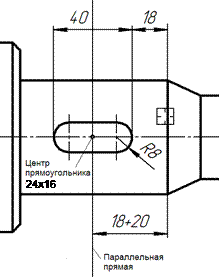 Шпоночный паз на участке вала длиной 75 мм (см. рисунок ниже) можно построить с помощью команд Прямоугольник и Окружность. Центр прямоугольника найдите с помощью вспомогательной параллельной прямой на расстоянии 18+20=38 мм от правой границы данного участка вала: на него укажите мишенью (см. рисунок). Вызовите панель расширенных команд построения прямоугольника и выберите команду Прямоугольник по центру и вершине
Шпоночный паз на участке вала длиной 75 мм (см. рисунок ниже) можно построить с помощью команд Прямоугольник и Окружность. Центр прямоугольника найдите с помощью вспомогательной параллельной прямой на расстоянии 18+20=38 мм от правой границы данного участка вала: на него укажите мишенью (см. рисунок). Вызовите панель расширенных команд построения прямоугольника и выберите команду Прямоугольник по центру и вершине  . Укажите центр прямоугольника в найденной точке по привязке Пересечение и задайте Высоту 16 мм, а Ширину 24 мм.
. Укажите центр прямоугольника в найденной точке по привязке Пересечение и задайте Высоту 16 мм, а Ширину 24 мм. на панели Редактирование. Не удаляйте параллельную прямую – она понадобится для построения сечения на этом участке вала.
на панели Редактирование. Не удаляйте параллельную прямую – она понадобится для построения сечения на этом участке вала. Постройте окружность диаметром 12 мм с отрисовкой осей на расстоянии 45 мм от левого торца вала (см. рисунок ниже). Для определения центра этой окружности постройте вспомогательную параллельную прямую на расстоянии 45 мм от левого торца вала.
Постройте окружность диаметром 12 мм с отрисовкой осей на расстоянии 45 мм от левого торца вала (см. рисунок ниже). Для определения центра этой окружности постройте вспомогательную параллельную прямую на расстоянии 45 мм от левого торца вала.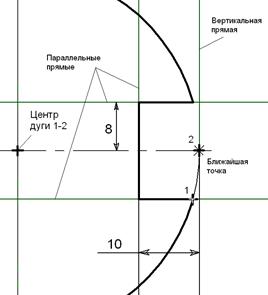 Далее постройте сечение диаметром 60 мм. Для построения контура шпоночного паза шириной 16 мм и глубиной 10 мм используйте вспомогательные прямые, как показано на рисунке ниже. С помощью привязки Пересечение постройте контур шпоночного паза. Удалите часть окружности сечения командой Усечь кривую. Для простановки размера глубины паза постройте дугу стилем линии Тонкая радиусом 30 мм с центром в центре окружности сечения. Начальную точку укажите в точке 1, а конечную точку – в точке 2 (см. рисунок). Выполните штриховку сечения.
Далее постройте сечение диаметром 60 мм. Для построения контура шпоночного паза шириной 16 мм и глубиной 10 мм используйте вспомогательные прямые, как показано на рисунке ниже. С помощью привязки Пересечение постройте контур шпоночного паза. Удалите часть окружности сечения командой Усечь кривую. Для простановки размера глубины паза постройте дугу стилем линии Тонкая радиусом 30 мм с центром в центре окружности сечения. Начальную точку укажите в точке 1, а конечную точку – в точке 2 (см. рисунок). Выполните штриховку сечения.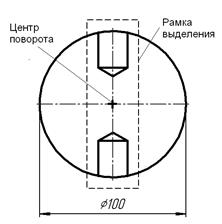 Вертикальные отверстия Æ12 мм скопируйте из местного разреза на главном виде, используя команду Копирование на панели Редактирование. Предварительно выделите Рамкой оба отверстия. Вызовите команду Копирование, укажите базовую точку выделенных объектов в пересечении осевых линий вала и отверстий. Новое положение базовой точки зафиксируйте в центре окружности сечения. После копирования удалите выступающие участки отверстий.
Вертикальные отверстия Æ12 мм скопируйте из местного разреза на главном виде, используя команду Копирование на панели Редактирование. Предварительно выделите Рамкой оба отверстия. Вызовите команду Копирование, укажите базовую точку выделенных объектов в пересечении осевых линий вала и отверстий. Новое положение базовой точки зафиксируйте в центре окружности сечения. После копирования удалите выступающие участки отверстий. на панели Редактирование, используя скопированные вертикальные отверстия. Выделите Рамкой оба вертикальных отверстия в сечении, как показано на рисунке. Вызовите команду Поворот, установите Режим поворота - Оставлять исходные объекты (нажмите кнопку
на панели Редактирование, используя скопированные вертикальные отверстия. Выделите Рамкой оба вертикальных отверстия в сечении, как показано на рисунке. Вызовите команду Поворот, установите Режим поворота - Оставлять исходные объекты (нажмите кнопку  на панели свойств), затем укажите центр поворота в центре окружности сечения и задайте Угол поворота 90°. Выполните штриховку сечения.
на панели свойств), затем укажите центр поворота в центре окружности сечения и задайте Угол поворота 90°. Выполните штриховку сечения. на панели Обозначения
на панели Обозначения  . С помощью команды Текст
. С помощью команды Текст  на панели Обозначения обозначьте изображение сечения (А-А).
на панели Обозначения обозначьте изображение сечения (А-А).